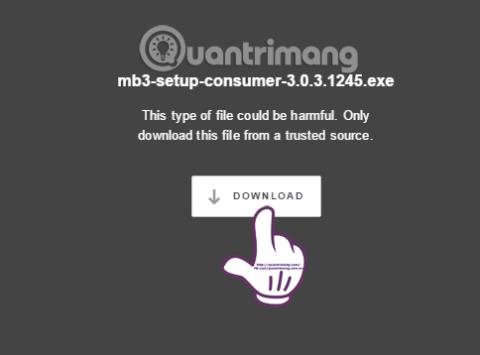Ikke har en høy kostnad som andre anti-virus sikkerhetsprogrammer, Malwarebytes-produkter blir undersøkt og valgt av mange brukere, spesielt sikkerhetsfordelene er ikke dårligere enn andre kjente merker. Og nylig har betaproduktet til Malwarebytes Premium 3.0 vakt oppmerksomhet ved å ha nyttige funksjoner i alle tre verktøyene Anti-Malware, Anti-Exploit og Anti-Ransomware.
Dette vil hjelpe Malwarebytes Premium med å øke ytelsen mye mer, ha forskjellige funksjoner og forbedre sikkerhetslaget for datamaskinen. Bli med i Wiki.SpaceDesktop for å lære om dette nye verktøyet i veiledningen nedenfor.
Fjern virus effektivt med Malwarebytes Premium-programvare
Sikre datamaskinen din med Malwarebytes Premium 3.0
Last først ned Malwarebytes Premium 3.0-programvare fra lenken nedenfor.
Trinn 1:
Vi klikker på lenken ovenfor og klikker deretter på Last ned- knappen som vist nedenfor for å laste ned filen til datamaskinen.

Steg 2:
Start installasjonsfilen. Programmet lar oss velge installasjonsspråket , klikk på engelsk og deretter OK for å fortsette.

Trinn 3:
Fortsett å klikke på Neste for å fortsette installasjonsprosessen for Malwarebytes Premium på datamaskinen.

Trinn 4:
Vi krysser av for Jeg godtar avtalen for å godta programmets betingelser og klikker Neste .

I de neste trinnene trenger du bare å klikke på Neste. Når du kommer til grensesnittet som vist nedenfor, klikker du på Installer for å installere.

Trinn 5:
Når du har fullført installasjonstrinnene, klikker du Fullfør for å fullføre.

Samtidig, under datamaskinens oppgavelinje, vises også Malwarebytes-ikonet og varslingen som vist nedenfor . Trykk på Slå på -knappen .

Trinn 6:
Grensesnittet til Malwarebytes-programmet vil være som vist nedenfor. Malwarebytes vil støtte brukere i 15 dagers gratis bruk med ubegrensede funksjoner. I menyen lengst til venstre i grensesnittet vil det være funksjoner inkludert: Dashboard , Scan , Quarantine , Reports , Settings .

Trinn 7:
Når vi klikker Skann , vil vi ha 3 metoder for å skanne datamaskinen. Trusselskanningsmetoden anbefales imidlertid . Klikk på Start skanning- knappen for å skanne datamaskinen.

Verktøyet vil skanne datamaskinen din i forskjellige stadier.

Umiddelbart etter å ha fullført skanneprosessen, vil Malwarebytes ha en rapport som vist nedenfor. Hvis datamaskinen din har farlige filer, vil Malwarebytes også liste dem opp.

Trinn 8:
Når vi klikker på Karantene vil farlige ingredienser dukke opp. Her kan vi velge å slette eller gjenopprette om ønskelig. Fordi datamaskinen min ikke har farlige komponenter, vil det ikke være noen liste i Karantene-delen.

Trinn 9:
Deretter, i Innstillinger- delen vil det være alternativer for Malwarebytes-programvare, for eksempel muligheten til å automatisk oppdatere nye versjoner, vise Malwarebytes-ikonet på oppgavelinjen, endre språk,... Brukere vil endre alternativene Bare klikk På eller Av på det alternativet.

Trinn 10:
Når du klikker fanen Skanneplan , kan brukere justere skanneplanen for datamaskinen automatisk når datamaskinen startes eller planlegge en skanning. Klikk på Legg til- knappen nedenfor, velg deretter skanneplanen og klikk OK for å lagre.

5 grunner til å oppgradere til Malwarebytes Premium

Mange brukere har begynt å bruke Malwarebytes siden 2008, men de fleste bruker det faktisk som en gratis bruker. Å oppgradere til en premium-konto er en idé som kanskje aldri har falt i hodet på mange brukere, fordi de aldri trodde de ville trenge det. Kanskje du også synes det, ikke sant?
Sannheten er at Malwarebytes gratisversjon er flott. Den skanner og fjerner skadelig programvare og rootkits . Malwarebytes fortjener ros for denne gratisversjonen.
Men hvis noen nylig har prøvd premiumversjonen av denne programvaren, vil den generelle følelsen definitivt være at det er veldig verdt det. Her er hvorfor.
1. Sanntidsbeskyttelse er prioritert

Trening og god hygiene er rimeligere enn hyppige legebesøk. Å ta vare på bilen din er billigere enn å reparere den når den går i stykker. Å investere i sterke låser og alarmsystemer vil ikke koste så mye som å kjøpe alt hjemme etter et innbrudd.
Datasikkerhet er lik. Når det gjelder skadelig programvare, er det tryggere og mer effektivt å oppdage potensielle trusler før de forårsaker skade enn å diagnostisere og rense et infisert system.
Malwarebytes Free utfører kun manuell skanning, noe som betyr at den bare kan oppdage skadelig programvare etter at datamaskinen din har blitt infisert. Selv om du skanner systemet hver dag, vil det alltid være et gap mellom skanningene, og dette er når dataene og systemet er sårbare for angrep.
Malwarebytes Premium gir sanntidsbeskyttelse, kjører alltid i bakgrunnen og skanner proaktivt kjørbare filer, og forhindrer at virusinfeksjoner oppstår i barndommen. Det er en toppprioritet oppgave slik at brukere aldri trenger å bekymre seg for dette problemet.
2. Planlagt skanning er mer praktisk

La oss si at du ikke er interessert i sanntidsbeskyttelsen som tilbys av Malwarebytes Premium. Det er imidlertid en annen funksjon du kan finne nyttig: Planlagte skanninger. Dessverre er ikke planlagt skanning tilgjengelig i gratisversjonen.
Den mest praktiske måten å bruke den på er å planlegge regelmessige skanninger - kanskje daglig eller ukentlig eller til og med hver 17. time hvis du ønsker det - og programvaren vil kjøre automatisk slik at du ikke trenger å bekymre deg for noe.
Du kan også kjøre en engangsskanning, planlagt for en bestemt dato og klokkeslett i fremtiden. Dette sparer deg fra å måtte holde oversikt og huske tidsplaner for systemskanning.
Hvis planlegging av planlagte skanninger - engangs eller gjentakende - mislykkes av en eller annen grunn (for eksempel datamaskinen din er slått av), kan du aktivere gjenopprettingsalternativet og oppdage tapte skanninger. mangler, vil programvaren kjøre neste gang, hvis fortsatt innen en viss tidsramme fra det tidspunktet programvaren er planlagt å skanne (for eksempel innen en time).
3. Eliminer sikkerhetssårbarheter og løsepengeprogramvare

Malwarebytes pleide å ha et eget produkt kalt Malwarebytes Anti-Exploit, som fokuserte spesifikt på å eliminere sikkerhetssårbarheter i populære applikasjoner og nettlesere , for å beskytte mot ondsinnede angrep.
Denne funksjonen er foreløpig bare tilgjengelig gjennom Malwarebytes Premium.
Ransomware er en stor sikkerhetsrisiko. Det er den mest uvanlige formen for skadelig programvare som noen gang har dukket opp i verden. Akkurat som navnet antyder: Dataene dine vil bli holdt som gisler av hackere og løsepenger vil bli krevd. Hvis du ikke betaler, vil dataene bli slettet.
Det skumle med løsepengevare er at du ofte ikke merker noen tegn til det før det treffer systemet ditt. Og når det først er på systemet ditt, er det nesten umulig å fjerne. Å beskytte datamaskinen mot løsepengevare er en vanskelig oppgave, men Malwarebytes Premium kan hjelpe deg med det.
4. Malwarebytes sørger for streng sikkerhet

Malwarebytes ble lansert i 2006, og selskapet ble offisielt et joint venture to år senere. Selskapets forskningsteam har vært fullstendig fokusert på sikkerhet gjennom denne tiden. Som et resultat er Malwarebytes kraftigere enn noen gang.
Men det er ikke den beste delen.
Malwarebytes jobber raskt for å fikse problemer og er åpen om eventuelle problemer brukere kan oppleve. I 2016 kunngjorde Malwarebytes flere sårbarheter på serversiden og fikset dem i løpet av dager, og gjorde deretter hele hendelsen offentlig.
Malwarebytes kjører også et program kalt Public Bug Bounty, der folk kan rapportere programvaresårbarheter og bli tildelt kontantbelønninger fra $100 til $1000, avhengig av alvorlighetsgraden og det haster med sårbarheten.
Det er ikke mange pålitelige sikkerhetsmerker på markedet, men blant disse sjeldne navnene tar Malwarebytes alltid nummer én posisjon.
5. Ta på seg ansvaret for å bli medlem som har ansvaret for teknologispørsmål i familien

Er du lei av at mamma eller pappa ringer og ber om hjelp når datamaskinen deres krasjer eller «Google» slutter å fungere eller alt går veldig sakte? Sjansen er stor for at skadevare har skylden, og nå er du ansvarlig for å rydde opp i rotet.
Malwarebytes Premium kan redusere hvor ofte dette skjer eller til og med eliminere problemet helt.
Sanntidsbeskyttelse mot nettrusler, applikasjonsutnyttelse og systemvirus sikrer at problemer oppdages stille. Så selv om din bestemor eller bestefar blir fristet og klikker på det blinkende popup-vinduet, vil de sannsynligvis være upåvirket av skadelig programvare og vil ikke klage til deg så ofte.
Malwarebytes Premium har en pakke som er spesifikk for hver enhet og gir en betydelig rabatt hvis du velger en multi-enhetspakke: $60/år for 3 enheter (1.380.000 VND/år), $80/år for 5 enheter (1.840.000VND/år) og $130 /år for 10 enheter (2 990 000 VND/år). Det er en flott måte å få beskyttelse mot skadelig programvare i sanntid for hele familien din!
Malwarebytes tilbyr høyhastighets kvalitetssikkerhetsverktøy til en lav kostnad. Dessuten kan brukere se etter skadelige programmer og ha muligheten til å slette eller gjenopprette dem om nødvendig. Hvis du trenger å finne et trygt, effektivt antivirusprogram av høy kvalitet , prøv Malwarebytes Premium nå.
Se følgende artikler for mer informasjon:
Ønsker deg suksess!